初期設定
初期設定(インストール直後の設定)システムインストール直後に行っておいてください。
環境情報
1.テーブルの確認
左の管理メニューから、「管理画面トップ」「環境情報」タブをクリックして、バージョンチェックをクリックすると環境情報やテーブルのチェック情報を確認することができます。
バージョンチェックの画面の一番下に、
データベーステーブル構成==>チェックOK
という表示されていることを確認してください。
またこのバージョンチェックの画面には、サポートの際に必要な環境譲歩や予約配信設定を処理するcronの設定のための情報も表示されます。
2.サイト名の設定と管理用アドレスの入力
左の管理メニュー「管理画面TOP」をクリック「システム設定」タブから画面を出して、
システム設定全般のところ
1.サイト名を入力
2.システムのURLを入力
3.変更するをクリック
4.再度「システム設定」タブをクリック
システム代表メールアドレスのところ
5.管理用のメールアドレスを入力
6.「システム代表メールアドレスの設定をする」をクリック
自動返信メールテンプレートファイルの作成
ホームページの各種フォームから登録されたデータは、フォームで指定するプランと呼ばれるグループ別に登録されていきます。
そのプランごとに自動返信メールの内容も変更することができるのですが、その自動返信メールの元になる自動返信メールテンプレートを最初に作成しておくと便利です。
1つのプランに対して
管理者宛:登録時自動返信メール
登録者宛:登録時自動返信メール
登録者宛:登録解除時自動返信メール
の3つを設定することができます。
そのプランごとに自動返信メールの内容も変更することができるのですが、その自動返信メールの元になる自動返信メールテンプレートを最初に作成しておくと便利です。
1つのプランに対して
管理者宛:登録時自動返信メール
登録者宛:登録時自動返信メール
登録者宛:登録解除時自動返信メール
の3つを設定することができます。
配信間隔の設定
携帯のメールアドレスへの配信やヤフーのようなフリーメールへの配信が多い場合は、この配信間隔を設定して配信をしてみてください。
配信間隔ですが、
【設定1】
配信間隔を設定しないで送信する → 1秒に10~15通程度は配信処理ができます。
【設定2】
設定した配信数を送信後、設定したマイクロ秒空けてから次の送信を行う。
【設定3】
設定したドメイン、アドレスへの送信後は、設定したマイクロ秒空けて次の送信を行う。
という3通りのうちから、1つを選択できます。
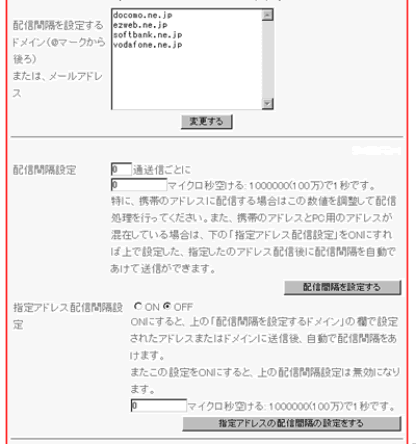
配信間隔を調整する場合、特に分割配信数には充分ご注意ください。
送信先メールアドレスが携帯、フリーアドレスが多い場合はある程度間隔調整すると到達率がよくなります。
配信先のリストが携帯アドレスのみの場合は、
【設定2】配信間隔設定のところで、「1」通送信、「1000000」マイクロ秒空けるがお勧めです。
携帯アドレスとパソコン用が混在している場合は、
【設定3】指定アドレス配信間隔設定を「ON」にして、「1000000」マイクロ秒空けるとして、画面上にある「配信間隔を設定するドメイン」で携帯のドメインを設定しての配信がお勧めです。
この配信間隔の設定と、分割配信数をご利用の環境に合わせて指定できます。
ヘルプの「分割配信数の設定値について」も合わせて参考にしてください。
【配信間隔を指定するドメインの欄について】
1行につき1つのドメイン、またはメールアドレスを入力してください。
空白行は入れないようにご注意ください。
【設定3】機能を「ON」にしている場合は、ここで指定した文字列が含まれているアドレスへの配信処理後に、指定したマイクロ秒の間隔を空けて次の配信処理を行います。
配信間隔ですが、
【設定1】
配信間隔を設定しないで送信する → 1秒に10~15通程度は配信処理ができます。
【設定2】
設定した配信数を送信後、設定したマイクロ秒空けてから次の送信を行う。
【設定3】
設定したドメイン、アドレスへの送信後は、設定したマイクロ秒空けて次の送信を行う。
という3通りのうちから、1つを選択できます。
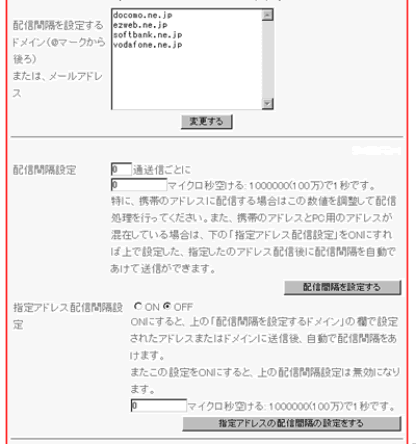
配信間隔を調整する場合、特に分割配信数には充分ご注意ください。
送信先メールアドレスが携帯、フリーアドレスが多い場合はある程度間隔調整すると到達率がよくなります。
配信先のリストが携帯アドレスのみの場合は、
【設定2】配信間隔設定のところで、「1」通送信、「1000000」マイクロ秒空けるがお勧めです。
携帯アドレスとパソコン用が混在している場合は、
【設定3】指定アドレス配信間隔設定を「ON」にして、「1000000」マイクロ秒空けるとして、画面上にある「配信間隔を設定するドメイン」で携帯のドメインを設定しての配信がお勧めです。
この配信間隔の設定と、分割配信数をご利用の環境に合わせて指定できます。
ヘルプの「分割配信数の設定値について」も合わせて参考にしてください。
【配信間隔を指定するドメインの欄について】
1行につき1つのドメイン、またはメールアドレスを入力してください。
空白行は入れないようにご注意ください。
【設定3】機能を「ON」にしている場合は、ここで指定した文字列が含まれているアドレスへの配信処理後に、指定したマイクロ秒の間隔を空けて次の配信処理を行います。